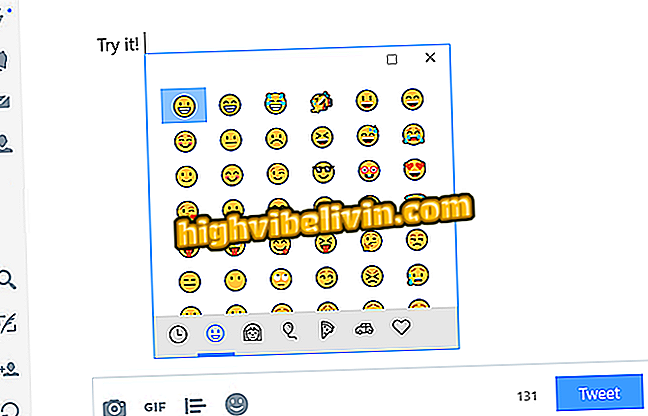PC에서 알림 사용 중지
Chrome, Firefox 및 Microsoft Edge를 사용하면 웹 사이트에서 PC의 바탕 화면에 알림을 표시 할 수 있습니다. 알리미는 예를 들어 채팅 및 새 이메일의 메시지를 알리는 데 유용합니다. 그러나 경우에 따라 과다보고가 집중을 없애고 업무를 혼란시킬 수 있습니다.
다음 자습서에서는 Windows 10 및 MacOS의 일반적인 알림 외에도 주요 브라우저에서 알림을 사용하지 않도록 설정하는 방법에 대해 설명합니다. 이 절차는 Apple 시스템 용 Chrome 및 Firefox 버전에서 수행되었지만 팁은 Windows PC 사용자에게도 유효합니다.
세븐 리틀 알려진 크롬 기능

Firefox, Edge, Chrome, Windows 10 및 macOS를 사용 중지하는 방법 배우기
휴대 전화, TV 및 기타 할인 제품을 구매하고 싶습니까? 비교를 아십시오
Chrome에서
알림을 끄려는 웹 사이트로 이동하여 주소 왼쪽에있는 자물쇠 아이콘을 누릅니다. 이제 '알림'아래에서 '차단'옵션을 선택하고 페이지를 새로 고침하여 수정 사항을 적용합니다.

Chrome에서 알림 끄기
Firefox에서
알림을 방지하려는 사이트를 열고 URL 왼쪽에있는 "i"아이콘을 선택하십시오. 그런 다음 '알림 보내기'오른쪽의 'x'를 선택하십시오. 페이지를 새로 고침하여 수정 사항을 적용하십시오.

Firefox에서 알림 사용 중지
가장자리 없음
알림을 끄려는 웹 사이트로 이동하여 주소 왼쪽에있는 자물쇠 아이콘을 누릅니다. 이제 '알림'아래에서 '사용 안함'옵션을 선택하고 페이지를 새로 고침하여 수정 사항을 적용합니다.

Microsoft Edge에서 알림 사용 안 함
Windows 10에서
모든 앱에 대해 알림을 사용 중지하려면 알림 센터로 이동하여 '포커스 마법사'기능을 사용 설정합니다. 기능이 꺼질 때까지 알림이 일시적으로 사용 중지됩니다.

Windows 10에서 알림 사용 안 함
macOS에서
알림 센터에 액세스하고 동일한 이름 기능을 활성화하여 macOS에서 방해 금지 모드를 활성화 할 수 있습니다. 기능이 꺼질 때까지 알림이 일시적으로 사용 중지됩니다.

macOS에서 알림 사용 중지
거기! 나중에 알림을 다시 활성화하려면 단계를 반복하고 비활성화 된 옵션을 다시 표시하십시오.
화이트 밴드는 브라우저와 Windows 탐색기에 나타납니다. 무엇을해야합니까? TehcTudo 포럼에서 알아보십시오.

Chrome에서 팝업을 잠금 해제하는 방법